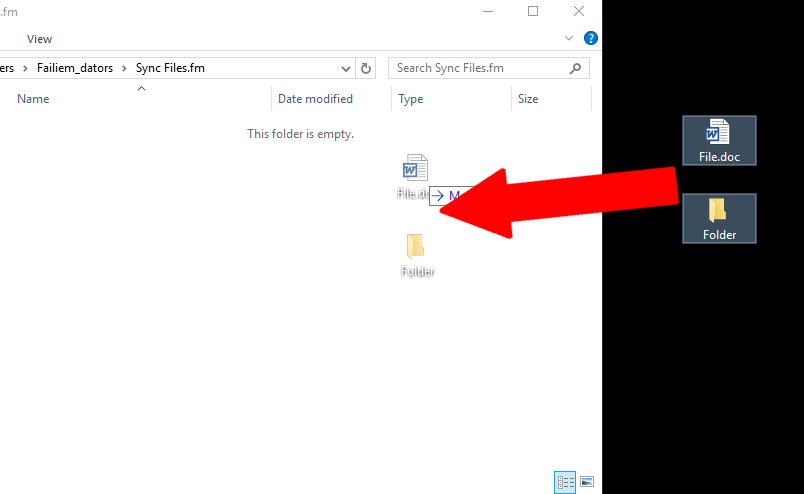1. Sinhronizācijas programmas saskarni var atvērt vairākos veidos:
1.1. Ar kreiso peles pogu spied uz Files.fm Sync ikonas Tava datora apakšējā rīkjoslas labajā pusē;
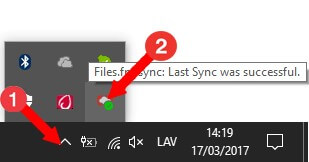
1.2. uz Tava datora darba virsmas izveidotās ikonas Files.fm Sync.
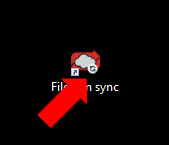
2. Spied uz trīs punktu ikonas un izvēlies Force sync now, lai manuāli palaistu sinhronizācijas programmu mapei.
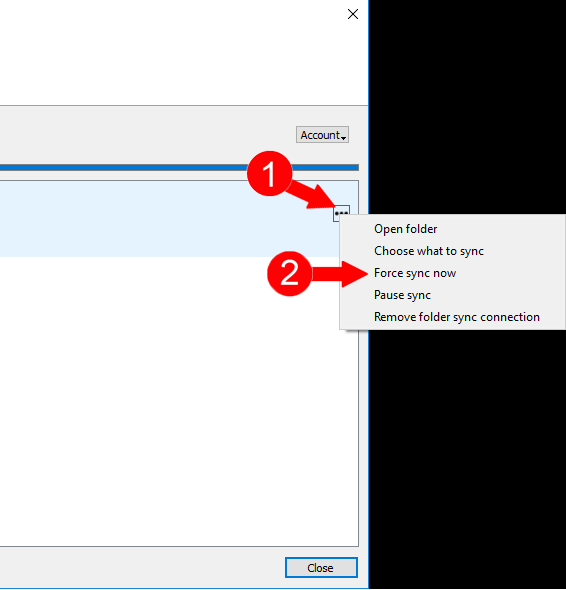
3. Spied uz trīs punktu ikonas un izvēlies Pause sync, lai apturētu sinhronizācijas procesu vai neļautu uzsākt to.
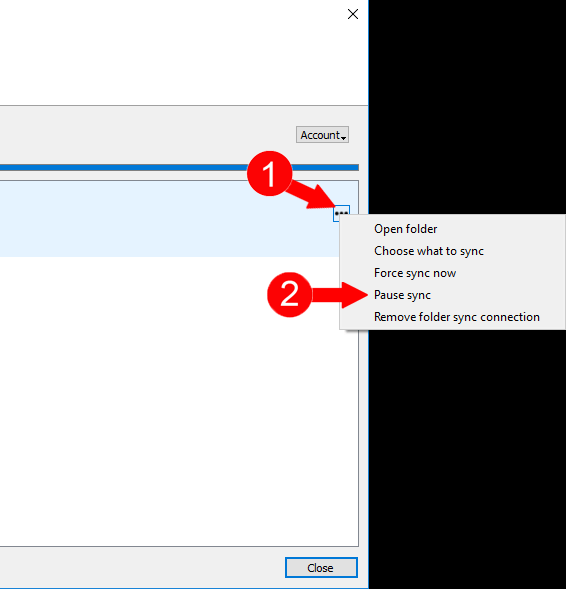
4. Spied uz trīs punktu ikonas un izvēlies Choose what to sync, lai izvēlētos, kuras mapes vēlies sinhronizēt un kuras ne.
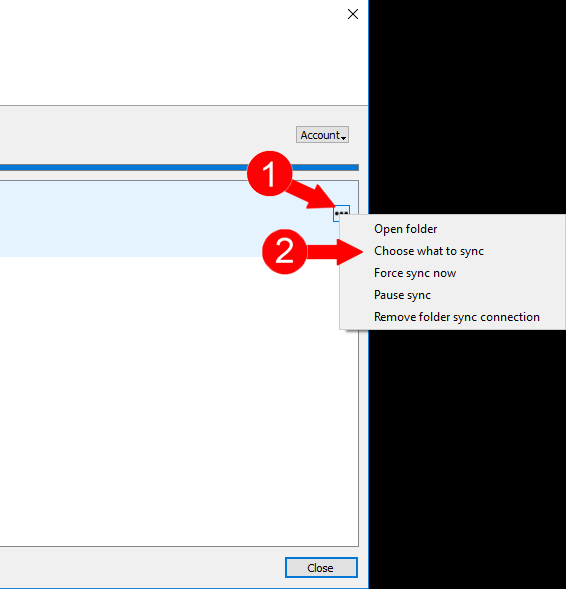
Failu ievietošana sinhronizācijas mapē
1. Sinhronizācijas mapi var atvērt vairākos veidos:
1.1. Ar labo peles pogu spied uz Files.fm Sync ikonas Tava datora apakšējā rīkjoslas labajā pusē un pēc tam izvēlies Open folder “Files.fm Sync”;
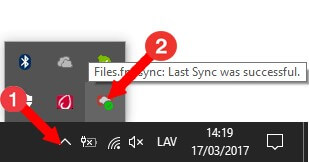
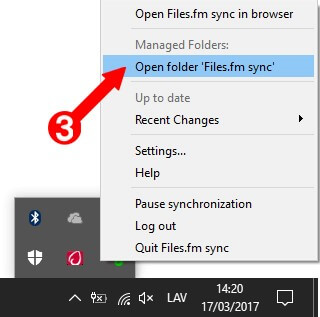
1.2. Uz Tava datora darba virsmas izveidotās ikonas Files.fm Sync. Pēc loga atvēršanās spied uz ikonas ar trīs punktiņiem un pēc tam spied uz pogas Open folder.
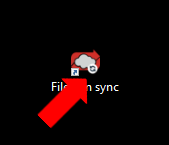
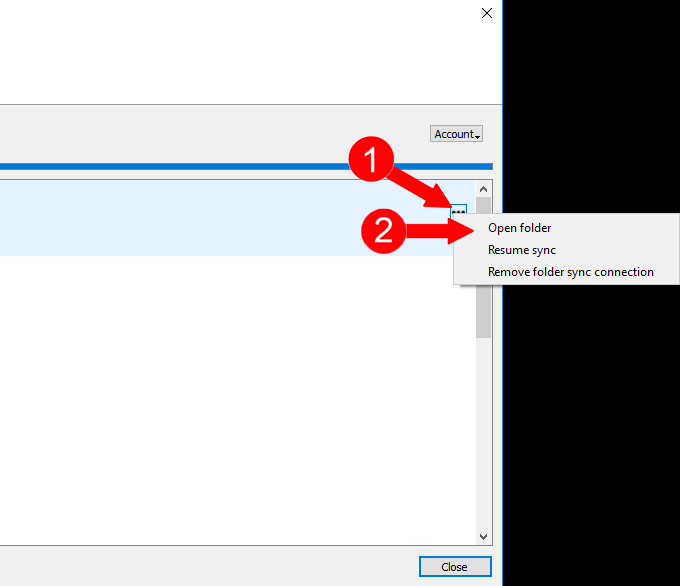
2. Atvērtajā mapē Files.fm Sync Tu vari ievietot failus un mapes, tās ievelkot.